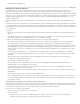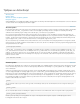Operation Manual
Tijdlijnlagen
Naar boven
Lagen maken en ordenen
Lagen en laagmappen weergeven
(Alleen Flash Professional CC) Eigenschappen instellen voor meerdere lagen
Lagen maken en ordenen
Met behulp van lagen kunt u de illustraties in uw document ordenen. U kunt objecten tekenen en bewerken in een bepaalde laag en daarbij
objecten in een andere laag ongemoeid laten. In delen van het werkgebied met niets op een laag zijn de lagen eronder zichtbaar.
Voor het tekenen, schilderen of wijzigen van een laag of map, selecteert u de laag in de tijdlijn om deze actief te maken. Een potloodpictogram
naast de naam van een laag of map in de tijdlijn geeft aan dat de laag of map actief is. Er kan slechts één laag tegelijk actief zijn (hoewel u wel
meerdere lagen tegelijk kunt selecteren).
Wanneer u een Flash Professional-document maakt, bevat het maar één laag. Voeg meer lagen toe om de illustraties, animaties en andere
elementen in het document te ordenen. U kunt lagen ook verbergen, vergrendelen of opnieuw schikken. Het aantal lagen dat u kunt maken, wordt
alleen beperkt door het geheugen van uw computer. De bestandsgrootte van het gepubliceerde SWF-bestand neemt door extra lagen niet toe. Dat
geldt wel voor de objecten die u in de lagen plaatst.
U kunt laagmappen maken en er lagen in plaatsen om deze te ordenen en te beheren. Ook kunt u laagmappen uitvouwen en samenvouwen in de
tijdlijn zonder dat dit van invloed is op de inhoud van het werkgebied. Gebruik afzonderlijke lagen of mappen voor geluidsbestanden, ActionScript,
framelabels en frameopmerkingen. Op die manier kunt u deze items snel terugvinden om te bewerken.
Voor geavanceerde effecten kunt u speciale geleidelagen gebruiken om makkelijker te kunnen tekenen en bewerken en om maskeerlagen te
maken.
U kunt de volgende vijf soorten lagen gebruiken in Flash:
Normale lagen bevatten het grootste deel van de illustraties in een FLA-bestand.
Maskeerlagen bevatten objecten die worden gebruikt als maskers om geselecteerde delen van de lagen eronder te verbergen. Zie
Maskerlagen gebruiken voor meer informatie.
Gemaskeerde lagen zijn lagen onder een maskeerlaag die u kunt koppelen aan de maskeerlaag. Alleen het gedeelte van de maskeerlaag
dat door het masker wordt vrijgegeven is zichtbaar. Zie Maskerlagen gebruiken voor meer informatie.
Geleidelagen bevatten lijnen die kunnen worden gebruikt als hulpmiddel om objecten op andere lagen of de beweging van animaties met
klassieke tweens op andere lagen te schikken. Zie Geleidelagen en Klassieke tween-animatie langs een pad maken voor meer informatie.
Geleide lagen zijn lagen die zijn gekoppeld met een geleidelaag. De objecten op de geleide laag kunnen worden gerangschikt of bewogen
langs de lijnen op de geleidelaag. Geleide lagen kunnen statische illustraties en klassieke tweens bevatten, geen bewegings-tweens.
Bewegings-tweenlagen bevatten objecten die worden geanimeerd met behulp van bewegings-tweens. Zie Informatie over getweende
animaties voor meer informatie.
Armatuurlagen bevatten objecten waaraan bones met omgekeerde bewegingen zijn gekoppeld. Zie Informatie over Inverse Kinematics voor
meer informatie.
Normale lagen, maskeerlagen, gemaskeerde lagen en geleidelagen kunnen bewegings-tweens of Inverse Kinematic-bones bevatten. Wanneer
deze items voorkomen op een van deze lagen, zijn er beperkingen ten aanzien van de typen inhoud die aan de laag kunnen worden toegevoegd.
Zie Bewegings-tweens en (Verouderd in Flash Professional CC) Inverse Kinematics voor meer informatie.
Laag maken
Wanneer u een laag maakt, wordt deze boven de geselecteerde laag weergegeven. De nieuwe laag wordt de actieve laag.
Ga als volgt te werk:
Klik op de knop Nieuwe laag onder in de tijdlijn.
Selecteer Invoegen > Tijdlijn > Laag.
Klik met de rechtermuisknop (Windows) of houd de Control-toets ingedrukt en klik (Macintosh) op de naam van een laag in de tijdlijn en
selecteer Laag invoegen in het contextmenu.
Laagmap maken
Ga als volgt te werk: